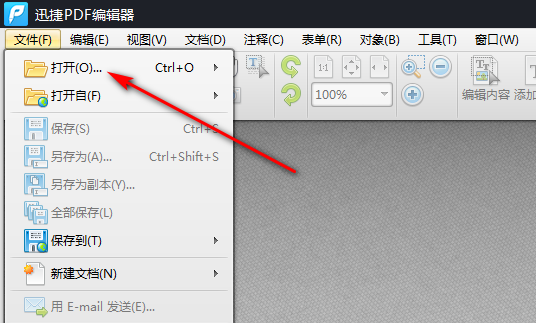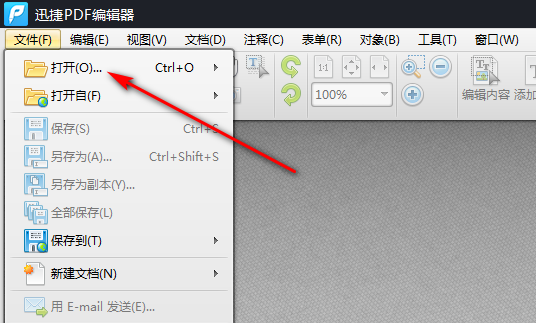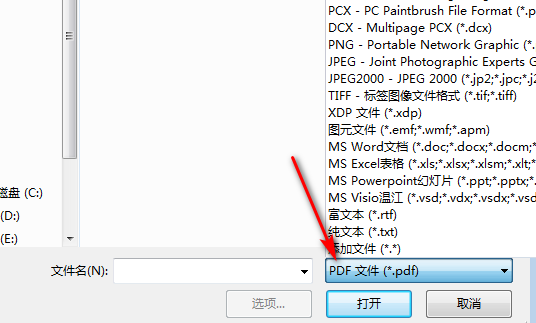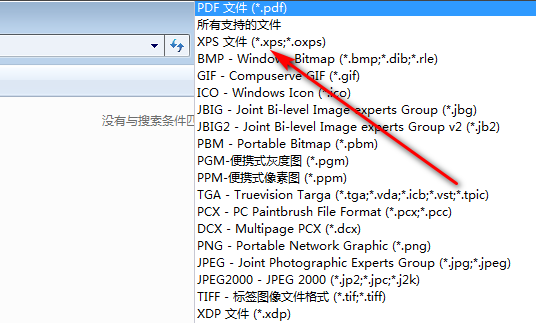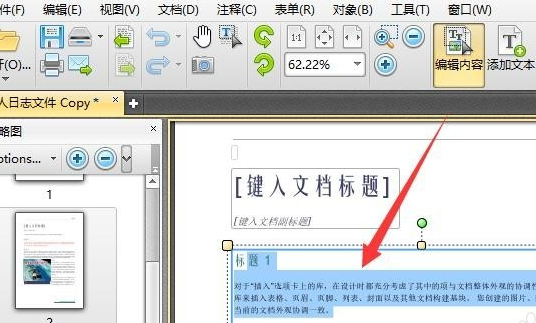Warning: Use of undefined constant title - assumed 'title' (this will throw an Error in a future version of PHP) in /data/www.zhuangjiba.com/web/e/data/tmp/tempnews8.php on line 170
如何编辑xps文件
装机吧
Warning: Use of undefined constant newstime - assumed 'newstime' (this will throw an Error in a future version of PHP) in /data/www.zhuangjiba.com/web/e/data/tmp/tempnews8.php on line 171
2019年12月24日 11:42:00
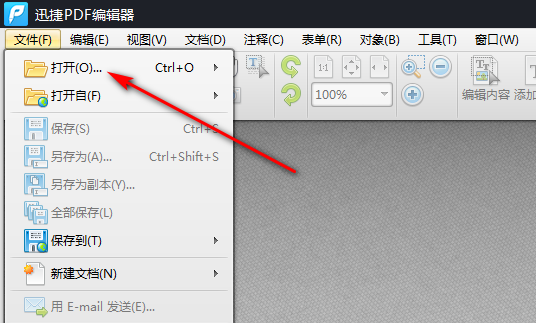
XPS文件是用来打印以及保存的一种电子文档格式,再某些工作场合中我们偶尔能够用到这种文件格式。XPS文件还是一种静态文档格式,通常我们不能直接对XPS文件内的内容进行直接编辑,需要使用pdf编辑器来打开xps文件才能进行编辑操作。下面就让我们看看操作步骤是怎么样的吧。
如何编辑xps文件
1、下载一个PDF编辑器,打开编辑器后,点击文件中的打开。
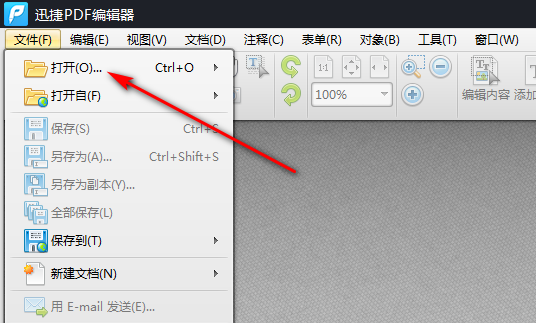
2、进入打开页面,点击选择打开文件的格式。
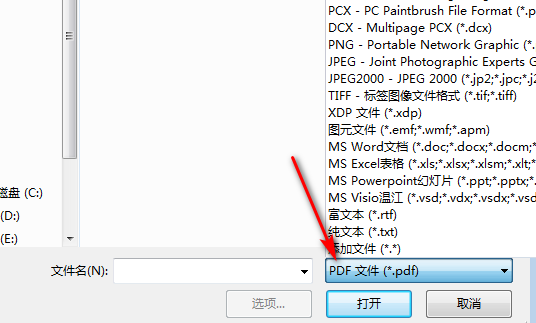
3、点击选择XPS文件,然后选择XPS文档,点击打开。
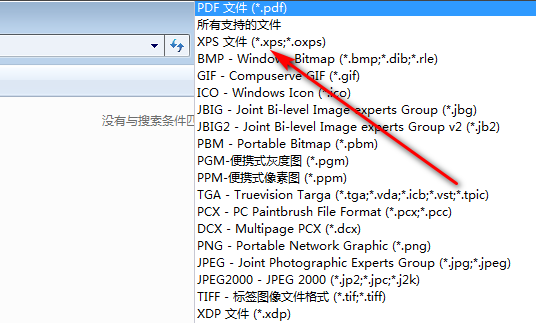
4、PDF编辑器打开XPS文档后,点击工具栏中的编辑内容,就可以对XPS文档进行编辑了。
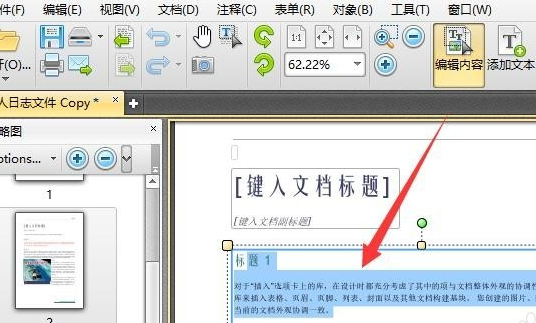
以上就是编辑xps文件的具体操作。